大家在使用电脑的过程中如果遇到键盘失灵,你是可以调出虚拟键盘来代替实体键盘进行操作的,那么win11虚拟键盘怎么调出来呢?操作方法很简单的,大家先打开设置面板,在里面找到辅助功能打开,之后找到并进入键盘界面,然后打开屏幕键盘右边的开关,这样就能调出电脑的虚拟键盘了。
win11虚拟键盘怎么调出来:
1、首先我们点击电脑桌面下方的开始菜单,打开后点击设置选项进入设置界面。
2、然后我们下拉设置界面找到辅助功能点击进去。
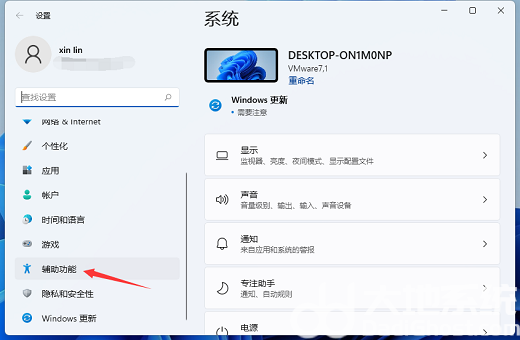
3、在辅助功能里面我们下拉找到键盘设置的选项,选择键盘选项进入设置屏幕键盘。
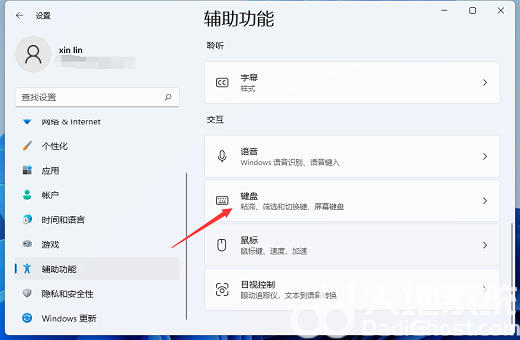
4、看到屏幕键盘的开关了吗。我们点击开关就能开启屏幕键盘了。
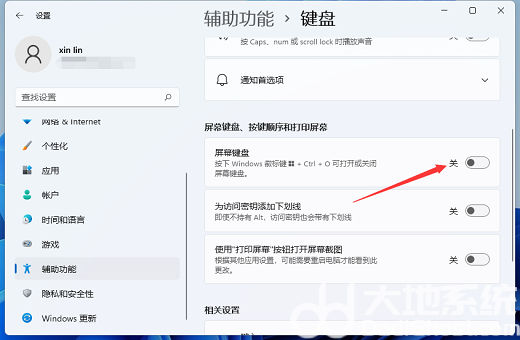
5、开启之后屏幕上就会出现一个键盘,我们只需要用鼠标点击就能操作这个键盘了。
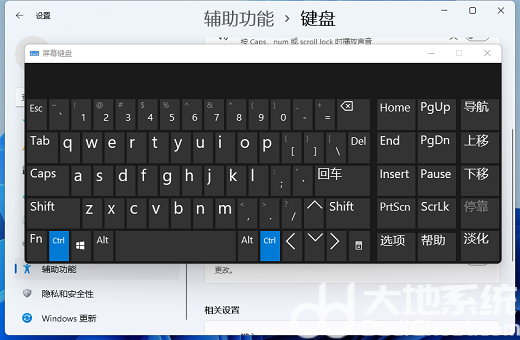
以上就是win11虚拟键盘怎么调出来 win11虚拟键盘怎么打开的全部分享了,希望对大家有所帮助!